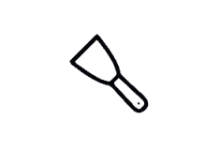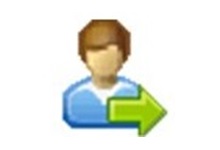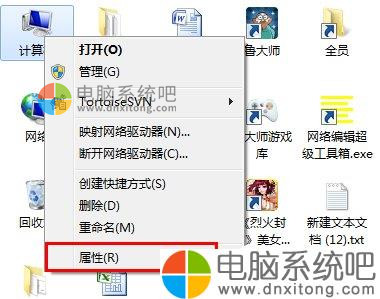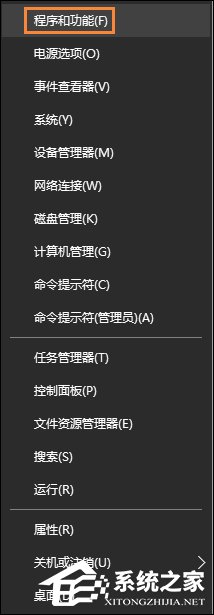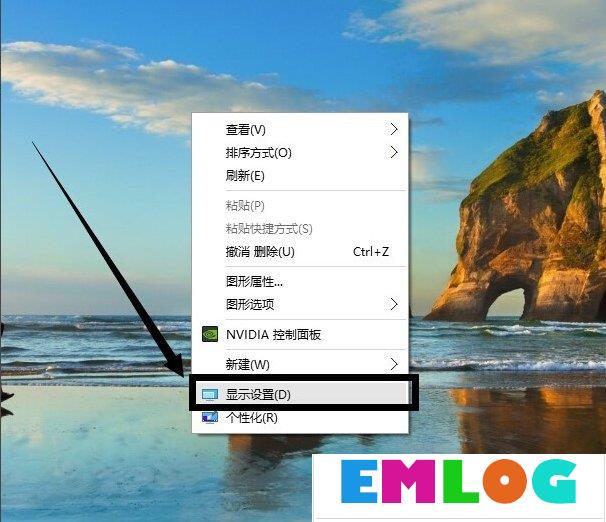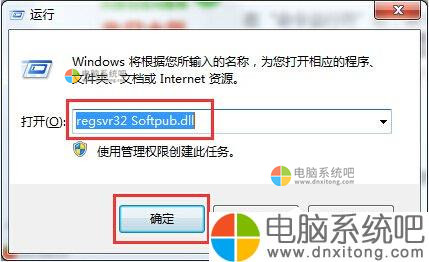Win10系统下傲游浏览器怎么拦截广告?傲游浏览器是一款功能强大的多标签浏览器,非常符合用户的习惯。但是一些Win10用户反馈,在使用傲游浏览器浏览网页时,经常会碰到很多广告弹窗,很是郁闷。那么,傲游浏览器要怎么拦截广告呢?我们只要设置一下,即可轻松屏蔽广告。下面我们来看看具体的操作方法。

Win10系统下傲游浏览器怎么拦截广告?
1、在电脑桌面“傲游浏览器”程序图标上双击鼠标左键,将其打开运行。

2、在打开的浏览器界面,点击右上角的“菜单”图标选项。

3、在弹出的菜单选项中,点击“设置”命令选项。

4、点击“设置”命令选项后,这个时候会弹出浏览器“傲游设置”对话框。

5、在“傲游设置”对话框中,选择左侧窗格的“网页内容”选项卡。

6、在“网页内容”选项卡的右侧窗格,在“弹窗拦截”中选择“启用弹窗拦截”选项并将其勾选。

上述便是Win10系统下设置傲游浏览器拦截广告的方法,使用傲游浏览器的Win10伙伴,如果不想为广告所烦扰,那就按照小编描述的方法进行拦截广告吧!

 电脑系统吧
电脑系统吧